Windows / Mac / Online'da TS'yi MP4 Formatına Dönüştürmenin 5 Hızlı Yöntemleri
TS (Aktarım Akışı), videoyu DVD'lere depolamak için standart bir dijital formattır. Uyumsuzluk sorunları nedeniyle TS dosyaları çoğu oynatıcı ve editör tarafından yaygın olarak kabul edilmemektedir. TS'yi MP4 formatına dönüştürerek, video dosyaları neredeyse tüm cihazlar ve programlar tarafından tanınabilir.
Aşağıdakiler dönüştürülebilir video dönüştürücülerdir TS'den MP4'e dosyalar çevrimiçi ve çevrimdışı. VIDEO_TS dosyalarını farklı düzeylerde ve platformlarda dönüştürebilirsiniz. Sadece okuyun ve en iyi TS'den MP4'e video dönüştürücüyü buradan edinin.
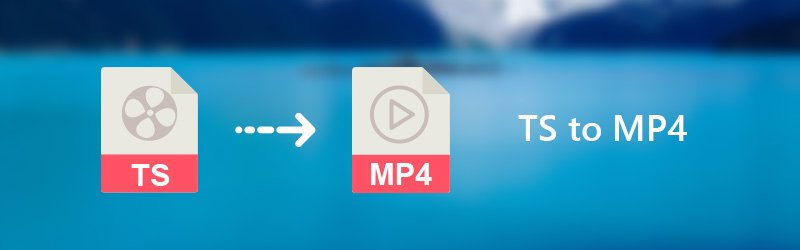
SAYFA İÇERİĞİ
Bölüm 1. Windows ve Mac'te TS'yi MP4'e Dönüştürme
1. Vidmore Video Converter ile TS'yi MP4 olarak değiştirin
Vidmore Video dönüştürücü büyük TS dosyalarını hızlı ve yüksek kalitede MP4'e dönüştürebilen eksiksiz video araç kutunuzdur. TS'den MP4'e dönüştürmeden önce hangi cihazı oynatmak istediğinizi seçebilirsiniz. Tüm popüler cihazlar ve araçlar için 200'den fazla format ve 100'den fazla ön ayar vardır. Dahası, videoları kişiselleştirmek için video düzenleme araçları edinebilirsiniz. Gerçek zamanlı önizleme penceresi, tüm değişiklikleri anında yansıtabilir.
TS'den MP4'e Dönüştürücü Yazılımının Temel Özellikleri
- TS'yi MP4, AVI, MKV, FLV, WebM ve tüm yaygın video ve ses formatlarına dönüştürün.
- Orijinal kaliteyi 1080p HD ve 4K Ultra HD dahil olmak üzere daha küçük bir dosya boyutuyla koruyun.
- En gelişmiş hızlandırma teknolojisi ile 50 kat daha hızlı video dönüştürme hızı elde edin.
- Kırpın, döndürün, kırpın, video efektleri uygulayın, 3D ayarlarını etkinleştirin, video kalitesini iyileştirin, video dosyanıza filigran ekleyin.
- Video kodlayıcı, kare hızı, çözünürlük vb. Dahil video ve ses ayarlarını yapın.
TS'yi MP4'e Toplu İşte Hızla Dönüştürme
Aşama 1. TS'den MP4'e dönüştürücüyü ücretsiz indirin, kurun ve başlatın. TS video dosyalarını ana arayüzüne sürükleyip bırakın.

Adım 2. TS'den MP4'e video dönüştürücünün alt tarafındaki "Profil" listesini açın. "Genel Video" dan veya diğer profillerden "MP4" ü seçin.
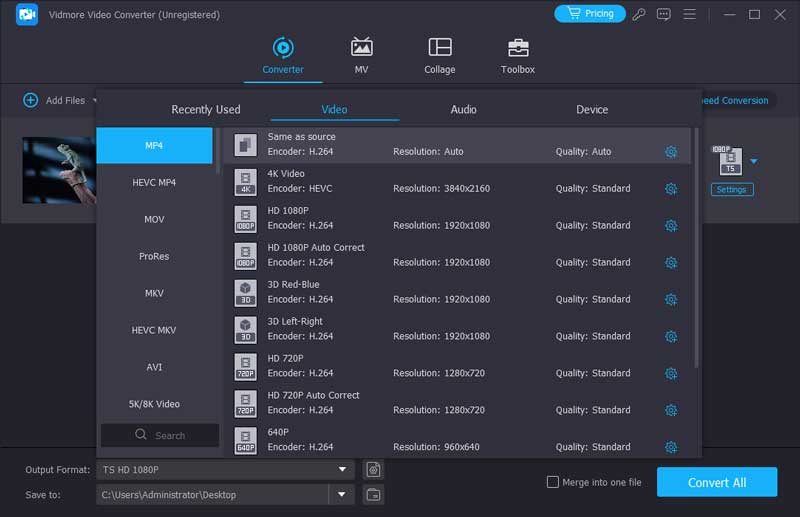
Aşama 3. Video düzenleme araçlarına erişmek için "Düzenle" yi tıklayın. Yerleşik video kesiciye erişmek için "Klip" e de tıklayabilirsiniz. Burada uzun bir videoyu kliplere bölebilirsiniz. Birkaç video klibin yenisiyle birleştirilmesi de desteklenir.
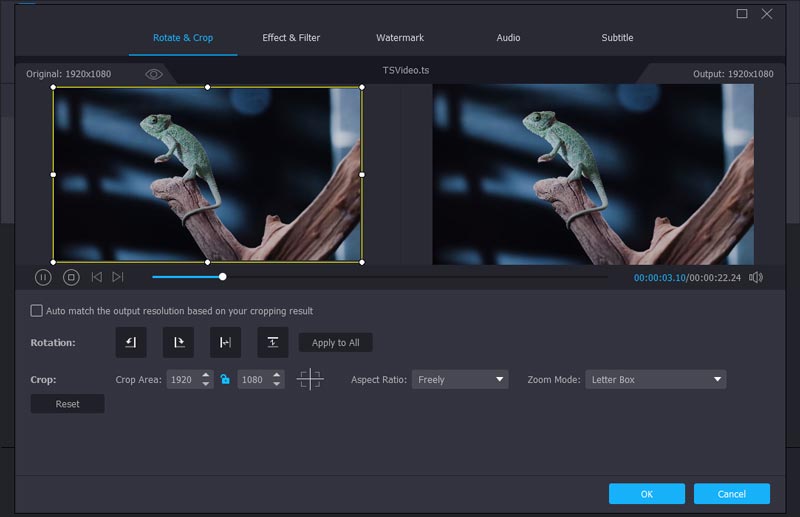
4. adım. Profil ayarlarını yapmak için "Ayarlar" ı tıklayın. Çok sayıda TS videosunu MP4 formatına dönüştürmek istiyorsanız, "Kapat" seçeneğini etkinleştirebilirsiniz. TS'den MP4'e video dönüştürme işleminden sonra bilgisayarınız otomatik olarak kapanacaktır.

Ayrıca seçebileceğiniz bazı ücretsiz ve açık kaynaklı video dönüştürücü yazılımları da var. Sonuç olarak, TS dosyalarını Windows, Mac, Linux ve daha fazlası gibi çoklu platformda MP4'e dönüştürebilirsiniz.
2. VLC Media Player ile TS'yi MP4'e dönüştürün
VLC Media Player, bir multimedya oynatıcı ve dönüştürücülerdir. TS'yi MP4'e VLC ile bilgisayarınızda ve cep telefonunuzda ücretsiz olarak dönüştürebilirsiniz. Ayrıca deneyebileceğiniz ücretsiz bir TS'den MP4'e dönüştürücü apk var.
Aşama 1. VLC Media Player'ı açın. "Medya" açılır listesinden "Dönüştür / Kaydet" i seçin.
Adım 2. TS dosyalarına göz atmak ve içe aktarmak için "Ekle" yi tıklayın. "Profil" listesinin yanındaki "MP4 / MOV" öğesini seçin. Ardından değişiklikleri kaydetmek ve önceki pencereye geri dönmek için "Kaydet" i tıklayın.
Aşama 3. Çıkış video formatı olarak "MP4" öğesini ayarlayın. Gerekirse hedef klasörü değiştirin. TS'yi VLC ile MP4'e dönüştürmeye başlamak için "Kaydet" i ve ardından "Başlat" ı tıklayın.

3. VIDEO_TS dosyalarını HandBrake ile MP4 Dosyalarına aktarın
HandBrake, kullanıcıların Mac, Windows ve Linux'ta TS'yi MP4 videosuna ücretsiz olarak dönüştürmesine olanak tanır. Kullanıcı arayüzü deneyimsiz kullanıcılar için uygun olmasa da.
Aşama 1. HandBrake'i çalıştırın. TS video dosyalarını eklemek için "Kaynağı Aç" ı tıklayın.
Adım 2. "Çıktı Ayarları" altındaki "Kapsayıcı" listesinden "MP4" ü seçin.
Aşama 3. Bir çıktı klasörü seçmek için "Gözat" ı tıklayın.
4. adım. El Freni ile TS'yi MP4'e dönüştürmek için "Kodlamayı Başlat" ı tıklayın.
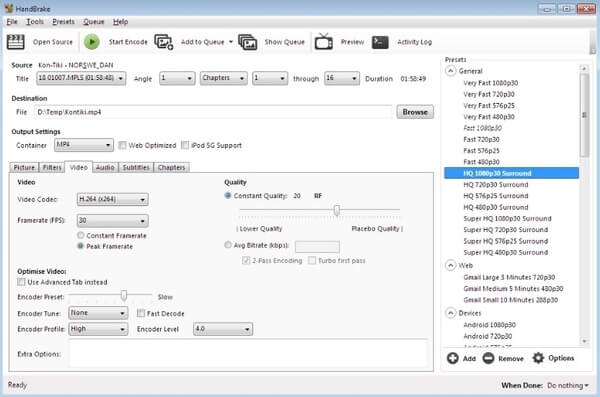
4. TS'yi MP4'e Dönüştürmek için FFmpeg'i Kullanma
FFmpeg, kullanıcıların TS'yi MP4'e ve diğer medya formatlarına dönüştürmesine olanak tanıyan bir komut satırı aracıdır. Yaygın video dosyası dönüştürücülerle karşılaştırıldığında, yeni başlayanlar FFmpeg kullanırken zorluk yaşayabilir.
Aşama 1. FFmpeg Zip dosyasını indirin. C sürücüsünde "FFmpegTool" adlı bir klasör oluşturun. Programı bir bilgisayarda açın, kurun ve çalıştırın.
Adım 2. Bir komut satırı penceresi açmak için "cmd" girin.
Aşama 3. "Cd" yazın. Ardından FFmpegTool klasörüne girmek için "cd FFmpegTool" yazın.
4. adım. Tüm içeriğe erişmek için "cd bin" ve "ffmpeg.exe" yazın.
Adım 5. TS'yi FFmpeg ile MP4'e dönüştürmek için “ffmpeg -i videonadınız.ts -c: v libx264 çıkışadı.mp4” yazın.
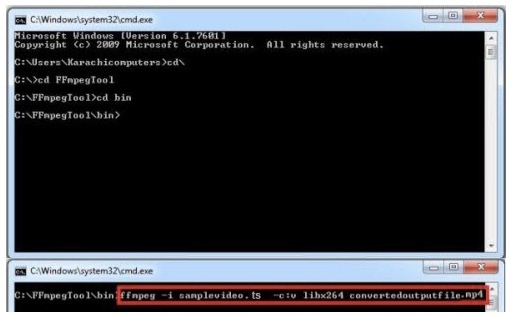
Bölüm 2. TS'yi MP4 Online'a Dönüştürmenin En İyi Yolu
Vidmore Ücretsiz Çevrimiçi Video Dönüştürücü TS'yi MP4'e çevrimiçi olarak hızla dönüştürebilir. Dosya boyutu sınırlaması veya başka kısıtlamalar yoktur. Böylece, dosyaları TS'den MP4'e ve diğer formatlara dönüştürebilirsiniz. Deneyebileceğiniz bir 100% ücretsiz ve güvenli çevrimiçi TS'den MP4'e dönüştürücüdür.
Aşama 1. Https://www.vidmore.com/free-online-video-converter/ adresinde TS'den MP4'e çeviriciyi çevrimiçi olarak ziyaret edin. "Dönüştürülecek dosyaları ekle" yi tıklayın. Programı ilk kez kullandığınızda, başlatıcısını tıklamayla yüklemeniz gerekir.

Adım 2. TS dosyalarını içe aktarmak için "Dosya Ekle" yi tıklayın. Daha sonra, TS videosunu vurgulayın ve alttaki "MP4" ü seçin.
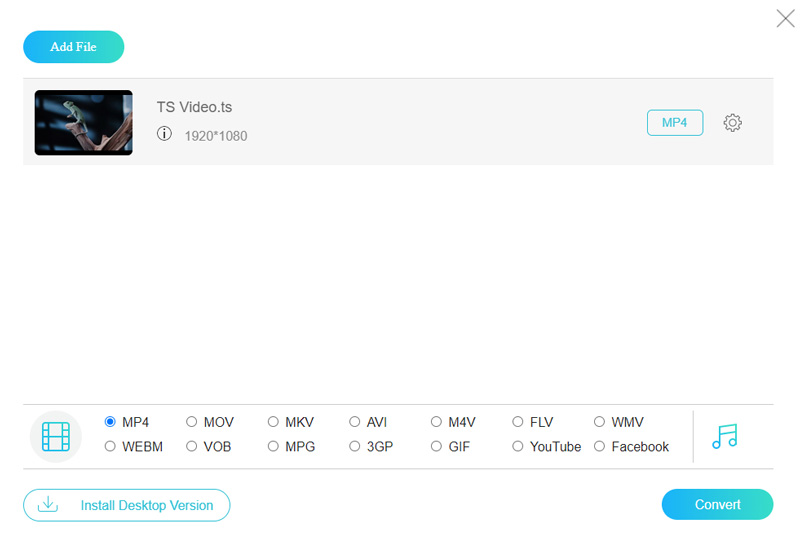
Aşama 3. TS video dosyasının yanındaki dişli "Ayarlar" simgesine tıklayın. Çözünürlüğü, video kodlayıcıyı ve diğer ayarları değiştirebilirsiniz. Değişiklikleri kaydetmek için "Tamam" ı tıklayın. Sonunda, TS'yi ücretsiz çevrimiçi MP4'e dönüştürmek için "Dönüştür" ü tıklayın.
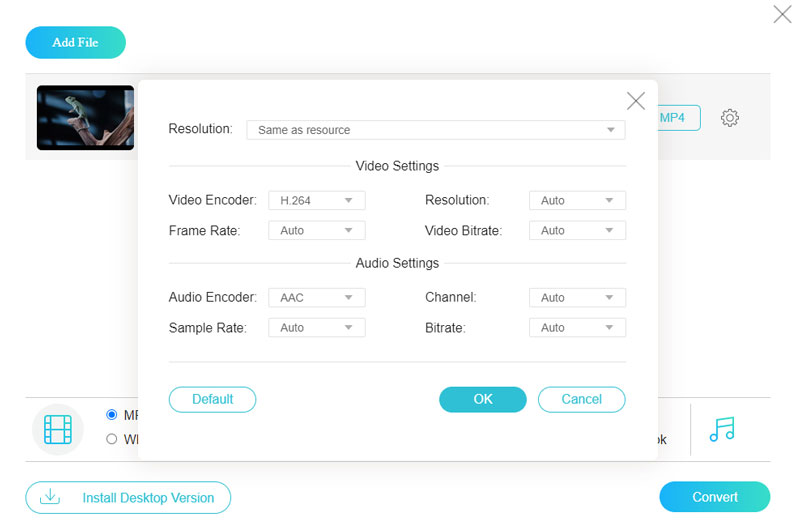
Bölüm 3. Android ve iPhone'da TS'yi MP4'e çevirin
Video Converter Pro ile Android'de TS'yi MP4'e dönüştürün
VidSoftLab Video Converter Pro, Android için güçlü bir video dönüştürücü, sıkıştırıcı ve düzenleyicidir. TS dahil en popüler formatlar arasında MP4'e dönüştürme formatlarını destekler. Ancak işlevleri ve reklamları sınırlıdır, bu nedenle reklamları kaldırmak ve tüm özelliklerin keyfini çıkarmak için pro sürümünü satın almanız gerekir.
Aşama 1. Google Play'de Video Converter'ı arayın ve VidSoftLab Video Converter Pro'yu yükleyin.
Adım 2. Arayüzün üst kısmındaki Video Dönüştürücü'ye dokunun, ardından galerinize gidin ve dönüştürmek istediğiniz TS dosyasını seçin.
Aşama 3. Format listesini açın ve MP4'ü seçin. Son olarak işleme başlamak için Dönüştür'e tıklayın.
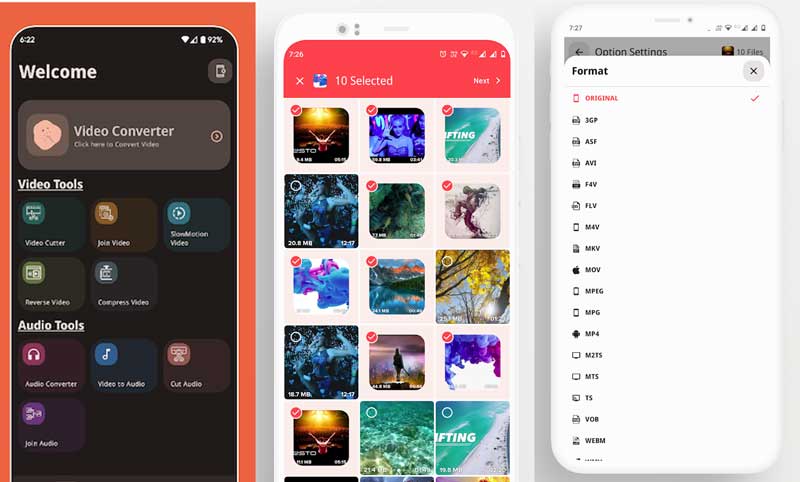
iPhone Video Dönüştürücü ve Kompresör ile TS'yi MP4 olarak değiştirin
iPhone'daki Video Dönüştürücü ve Sıkıştırıcı, hemen hemen tüm video formatlarını destekleyen hızlı bir video dönüştürücüdür: TS, MP4, MKV vb. Videoları yüksek kalitede ve küçük boyutta dönüştürebilir ve sıkıştırabilirsiniz. Ancak bellek yönetimi pek iyileştirilmemiştir ve iPhone depolama alanınızın büyük bir kısmını kaplayacaktır.
Aşama 1. Video Dönüştürücüyü ve Sıkıştırıcıyı iPhone App Store'dan indirin.
Adım 2. Video Dönüştürücü düğmesini tıklayın ve TS dosyasını Albümünüzden yükleyin.
Aşama 3. Formatı MP4 olarak değiştirin ve gelişmiş ayarları istediğiniz gibi yapın.
4. adım. Son olarak, DÖNÜŞTÜR'e basın ve dönüşümün bitmesini bekleyin.
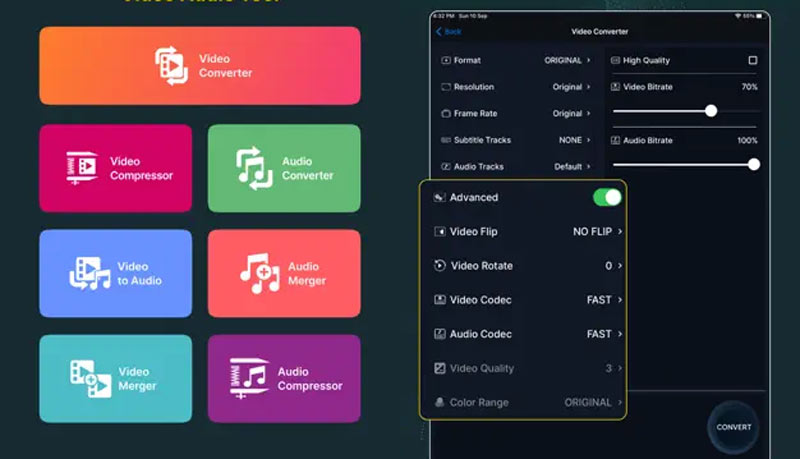
Bölüm 4. TS'yi MP4'e Dönüştürme Hakkında SSS
TS'yi MP4 olarak yeniden adlandırabilir miyim?
TS'yi MP4 olarak yeniden adlandırmak TS dosyasına zarar verebilir ve açılamamasına neden olabilir. Hızlı ve basit yol, TS'yi MP4'e dönüştürmektir. Vidmore Video Dönüştürücü.
Linux'ta TS MP4'e nasıl dönüştürülür?
Birçok video dönüştürücü, VLC Media Player ve HandBrake gibi Linux platformlarında çalışır. TS dosyanızı HandBrake'e yükleyin ve hedef format olarak MP4'ü seçin. Sonunda, dönüşümü etkinleştirmek için Kodlamayı Başlat'ı tıklayabilirsiniz. Bu makalede daha fazla ayrıntı görebilirsiniz.
.ts dosyasını nasıl açarım?
TS dosyası birçok medya oynatıcısı tarafından kabul edilmiyor ancak yine de birçok seçeneğiniz var. VLC Media Player iyi bir seçim olabilir. VLC yalnızca TS'yi MP4'e dönüştürmekle kalmaz, aynı zamanda doğrudan TS video ve diğer formatları da oynatabilir.
Sonuç
Farklı durumlarda TS'den MP4'e dönüşüm için hepsi bu. Hafif bir video dönüştürücü almak istiyorsanız Vidmore Ücretsiz Çevrimiçi Video Dönüştürücü ilk tercihiniz olabilir. Kullanımı tamamen ücretsiz ve güvenlidir. Çeşitli medya dosyalarını dönüştürmek istiyorsanız Vidmore Video Converter'ı kaçırmamalısınız. Toplu dönüştürme yapabilirsiniz TS'den MP4'e en hızlı ve en iyi kaliteyle. Hem yeni başlayanlar hem de uzmanlar burada tatmin edici bir sonuç elde edebilirler.
MP4 ve TS
-
MP4'ü dönüştür
-
MP4'ü düzenle
-
TS Çözümleri



